Ako blokovať sledovacie pixely v Apple Mail

Dnešná technológia veľmi uľahčuje sledovanie e-mailov.

Dnešná technológia veľmi uľahčuje sledovanie e-mailov. Každá prekvapivo podrobná informácia vo vašom e-maile bude odoslaná späť firme alebo jednotlivcovi na marketingové a reklamné účely vďaka niečomu, čo sa nazýva „sledovacie pixely“. Tento článok vám ukáže, ako zakázať tento nepríjemný nástroj na sledovanie v Apple Mail.
Čo sú sledovacie pixely?
Ako už názov napovedá, sledovacie pixely sú 1×1 obrazový pixel (ako GIF, JPEG, PNG atď.), skryté a vložené do e-mailov alebo webových stránok ako akýkoľvek iný obrázok na sledovanie aktivity používateľa. Môžu byť súčasťou obrazu, ale niekedy sú aj súčasťou odkazu a nie je možné ich vidieť voľným okom.
Keď otvoríte e-mail, ktorý obsahuje vložený sledovací pixel, kód zapísaný do tohto pixela odovzdá informácie späť odosielateľovi. Inými slovami, keď otvoríte niečo so sledovacím pixelom, váš prehliadač alebo e-mailový klient odošle požiadavku na akýkoľvek server, na ktorom je sledovací pixel uložený.
Keď server prijme túto požiadavku, zaznamená niektoré minimálne informácie vrátane času, dátumu a IP adresy zariadenia, ktoré si pixel vyžiadalo. V e-maile môže sledovací pixel sledovať a odoslať späť na svoj server informácie, ako napríklad to, či bol e-mail otvorený, na aký obsah ste klikli a dokonca aj vašu polohu, keď ste e-mail otvorili.
Informácie zhromaždené pomocou sledovacích pixelov možno použiť na mnoho rôznych účelov. Ale bez ohľadu na to, stále ide o formu narušenia súkromia, pretože „obete“ sú sledované úplne bez ich vedomia.
Blokujte sledovacie pixely v Apple Mail
Našťastie existujú spôsoby, ako blokovať pixely na sledovanie e-mailov zabudované do iOS 15 a OS Monterey. Či už používate iPad, iPhone alebo počítač Mac, existujú možnosti, ktoré vám umožnia jednoducho zablokovať sledovacie pixely v sledovaní vašich e-mailov.
Vezmite si napríklad ochranu súkromia pošty, Apple túto funkciu popisuje takto:
„Keď e-mail dorazí do aplikácie Mail, namiesto sťahovania vzdialeného obsahu, keď používateľ otvorí e-mail, ochrana súkromia pošty v predvolenom nastavení stiahne vzdialený obsah na pozadí – bez ohľadu na to, či používateľ s e-mailom interaguje alebo nie. Nebudú existovať žiadne informácie o monitorovanom obsahu e-mailov."
Táto funkcia tiež smeruje vzdialený obsah stiahnutý do pošty cez proxy server, aby sa zabránilo odosielateľom e-mailov získať vašu IP adresu. Adresa IP servera proxy z vášho regiónu sa zobrazí odosielateľovi, takže bude môcť vidieť všeobecné informácie o regióne, ale nie presnú IP adresu vášho zariadenia.
Ak chcete povoliť túto funkciu v systéme iOS 15 alebo iPadOS 15 alebo novšom, postupujte takto:
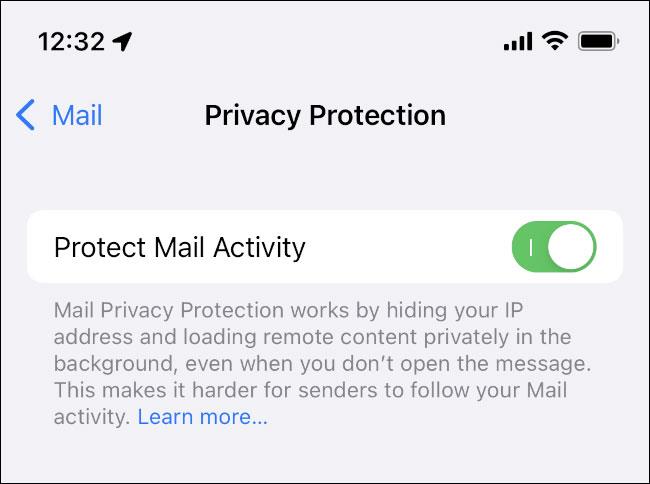
Na Macu:
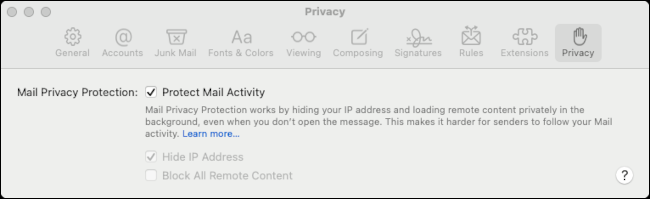
Apple tvrdí, že táto metóda umožní používateľom čítať svoje e-maily ako zvyčajne bez obáv o sledovacie pixely, pretože všetok e-mailový obsah sa sťahuje súkromne na pozadí a smeruje cez proxy servery.
Pre staršie verzie operačného systému:
Ak nemáte najnovšiu aktualizáciu alebo používate staré zariadenie, ktoré už nie je aktualizované na novú verziu operačného systému uvedenú vyššie, existujú aj iné spôsoby, ako zablokovať sledovanie e-mailov.
Na Macu:

Pre zariadenia so systémom iOS:

Ak uprednostňujete VMware pred VirtualBoxom, môžete si vytvoriť virtuálny stroj macOS Monterey pomocou VMware, ktorý funguje presne ako VirtualBox.
Tento článok vás prevedie jednoduchými krokmi, ktoré musíte vykonať, aby ste odstránili (zabudli) predtým pripojenú WiFi sieť na vašom Macu.
Nastavenie hesla na vašom počítači je najjednoduchší spôsob, ako zabezpečiť váš počítač pred neoprávneným prístupom alebo vniknutím do počítača s cieľom získať prístup k vašim dokumentom alebo osobným údajom.
V poslednej dobe Java čelí veľkým bezpečnostným problémom, v tomto nástroji je veľa zraniteľností. Hackeri môžu ukradnúť dôležité informácie. Preto, aby ste zaistili bezpečnosť a zabezpečenie informácií, mali by ste odstrániť Java z webového prehliadača vášho počítača.
Potrebujete čítať jednotku Mac v systéme Windows? Dnešný článok vám povie všetko, čo potrebujete vedieť, aby váš Mac disk fungoval v systéme Windows.
DPI (dots per inch) je jednotka merania citlivosti počítačovej myši. Čím vyššie je DPI, tým dlhšie sa kurzor na obrazovke môže pohybovať po obrazovke pri každom pohybe myši.
Tips.BlogCafeIT vás prevedú, ako nainštalovať Windows 10 na MacBook Pro (verzia 2016 a novšia).
Skrytie alebo skrytie priečinka alebo súboru vo vašom počítači čiastočne zaisťuje bezpečnosť a zabezpečenie informácií obsiahnutých v tomto priečinku alebo súbore pred nájdením inými osobami.
Niektorí vedci sa domnievajú, že svetlo vyžarované počítačmi je príčinou nedostatku spánku a nepokojného spánku mnohých ľudí. Našťastie existuje riešenie – funkcia obmedzenia modrého svetla na PC a Mac – ktorá vám pomôže zbaviť sa tohto problému s nedostatkom spánku.
Ak váš počítač, Mac alebo Android, iOS zariadenia nemôžu sledovať videá na Youtube alebo nemôžu načítať videá, alebo sa videá neprehrávajú,... potom môžete použiť niektoré z nižšie uvedených riešení na opravu chyby.









